近年動画マーケティングを行うプラットフォームとして、Vimeo(ヴィメオ・ビメオ)の人気が高まっています。Vimeoは、配信対象設定などのコンテンツ保護機能が充実しており、企業のマーケティング活動やブランディングに最適です。

本記事ではVimeoでの動画運用がはじめての方に向けて、Vimeoアカウントの作成方法や動画アップロードの手順などの操作方法、トラブルの対処法、有料プランで使える機能を解説します。
動画マーケティングの基礎ガイド
Vimeoアカウントの登録方法
Vimeoで動画を配信するにはアカウントの登録が必要です。ここでは、Vimeoアカウントの開設手順を説明します。
STEP1.登録情報の入力
まず、Vimeoの公式ホームページにアクセスします。以下の画面の中央にある「無料で登録」のボタンをクリックしましょう。
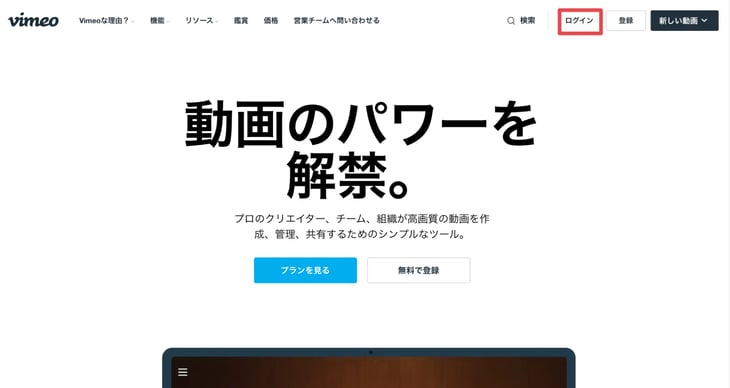
Googleアカウントを使用してVimeoアカウントを作成することも可能ですが、ここでは新たにVimeoアカウントを作成する手順を解説します。
「名前」「メールアドレス」「パスワード」を入力したら、「Eメールで登録」のボタンをクリックします。
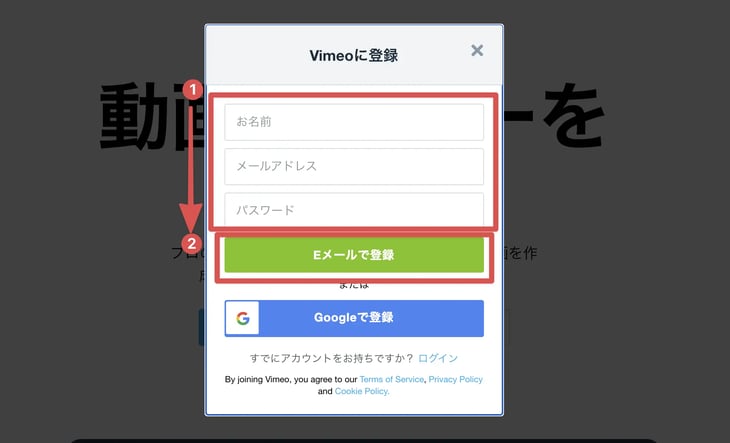
登録が完了すると、料金プランの選択画面に移ります。現段階で動画公開後の運用イメージが決まっているのであれば、最初から有料プランを選んでもよいでしょう。
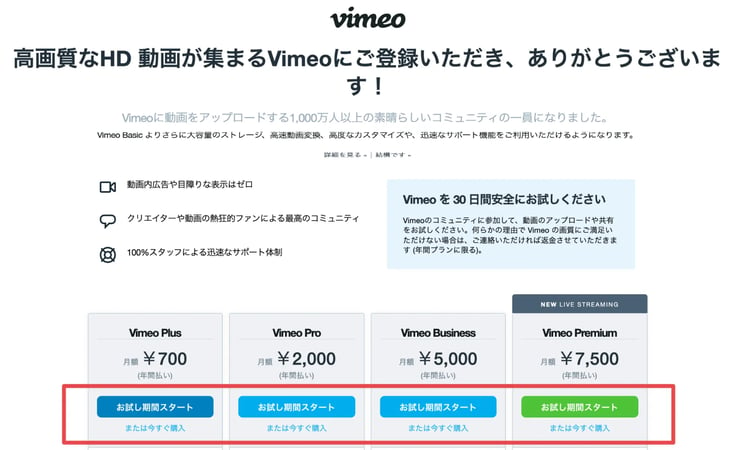
運用のイメージが固まっていない場合は無料プランで始めるのがおすすめです。下まで画面をスクロールして「Continue with Basic」を選択すれば、無料プランで利用を開始できます。
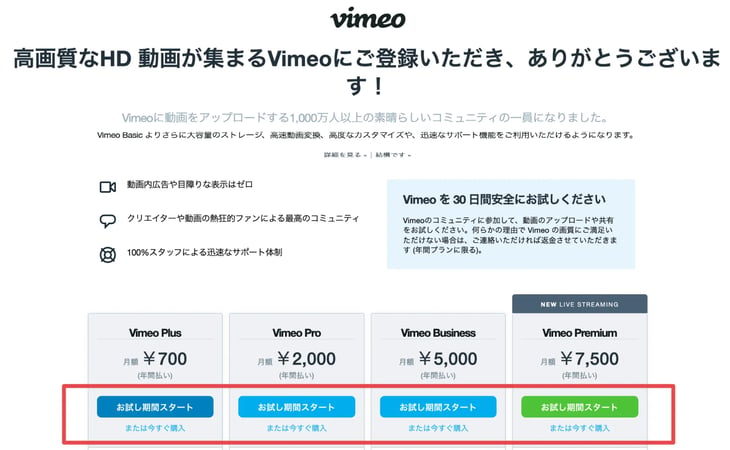
動画のアップロードや管理は今後、このページから行います。
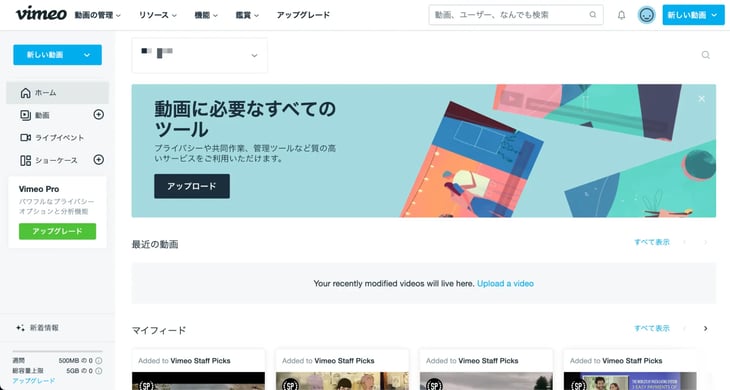
STEP2.メールアドレスの認証
STEP1で登録したメールアドレスにVimeoから確認メールが届きます。「Verify email address」をクリックし、メールアドレスを認証したらアカウント作成は完了です。
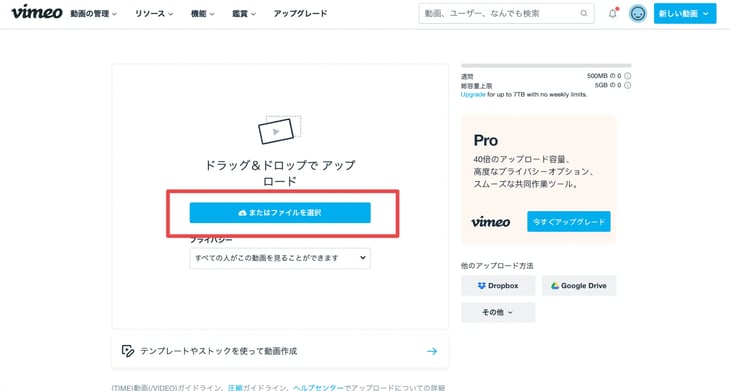
動画アップロードの手順
次は動画のアップロードの手順を説明します。
STEP1.登録したアカウントでログイン
トップページ右上にある「ログイン」ボタンをクリックし、ログインします。
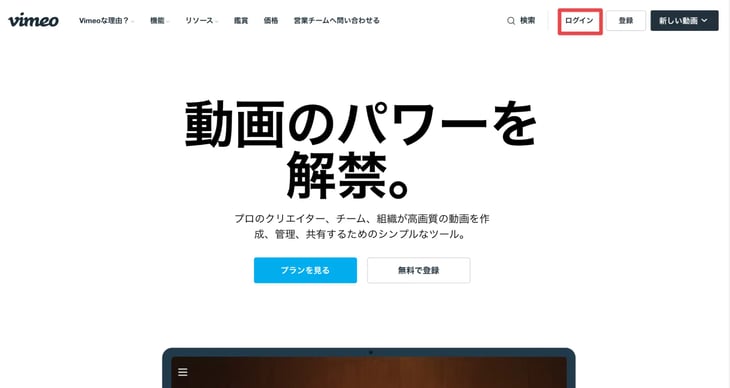
STEP2.アップロードする動画を選択
動画をアップロードするには右上の「新しい動画」をクリックし、プルダウンリストから「アップロード」を選択してください。
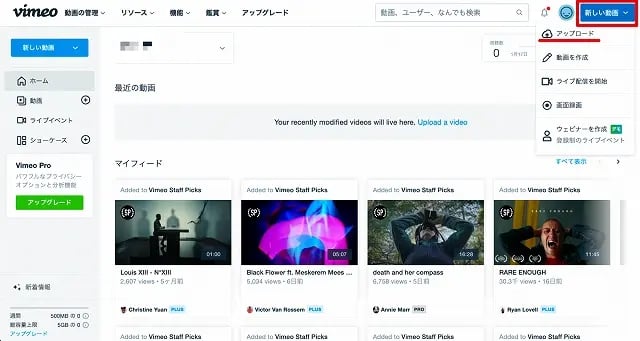
画面中央の「またはファイルを選択」をクリックするか、ドラッグアンドドロップで直接動画をアップロードします。アップロードが完了するまでしばらく待ちましょう。
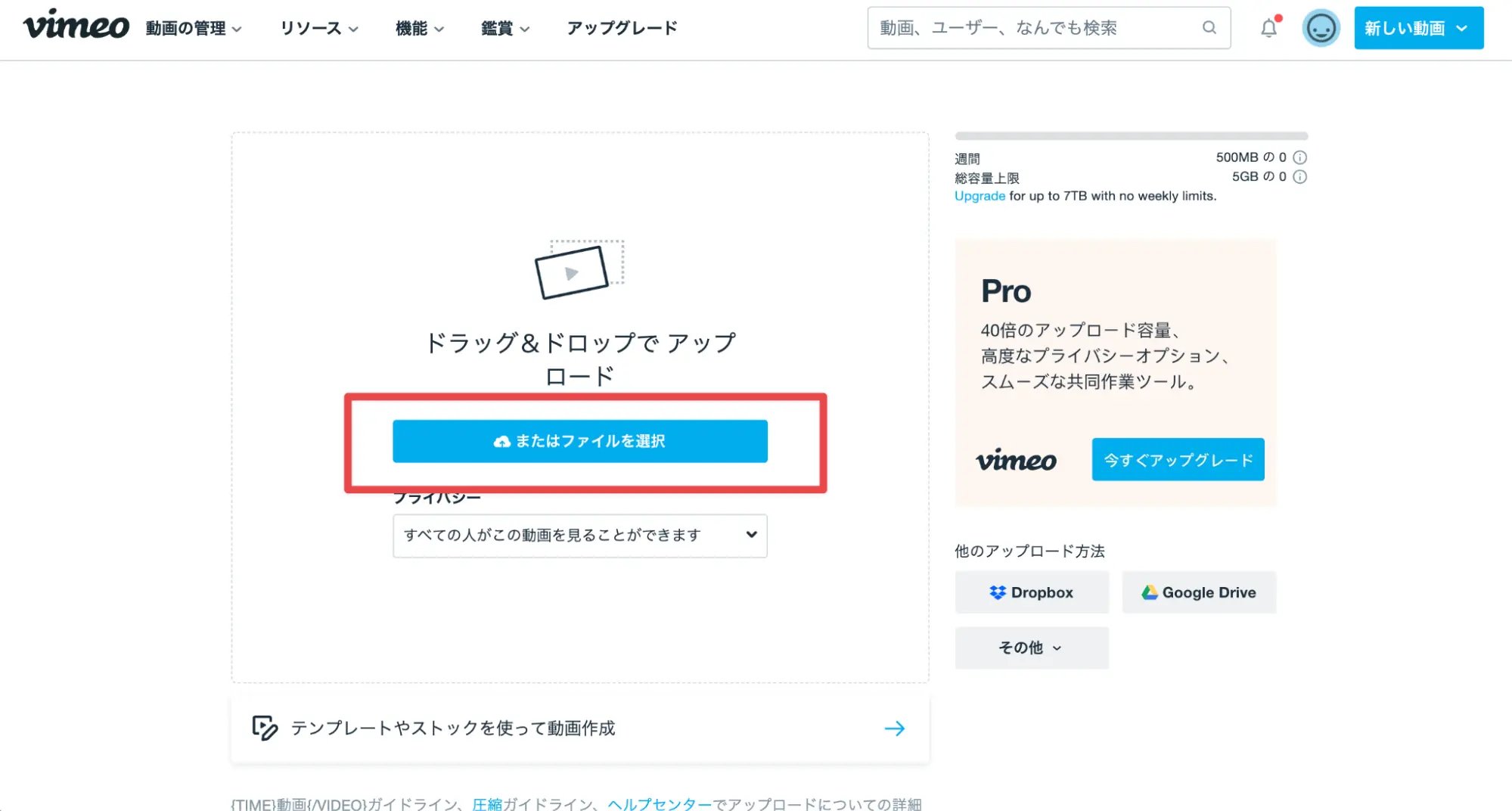
STEP3.動画情報の編集
アップロードが完了したら、そのまま動画の情報を入力しましょう。タイトルや動画の概要など必要事項を入力します。
アップロードした直後の動画は、誰でも閲覧できる「一般公開」に設定されています。公開範囲を変更したい場合は、「プライバシー」のプルダウンリストから設定します。情報が入力できたら、「保存」ボタンをクリックしましょう。
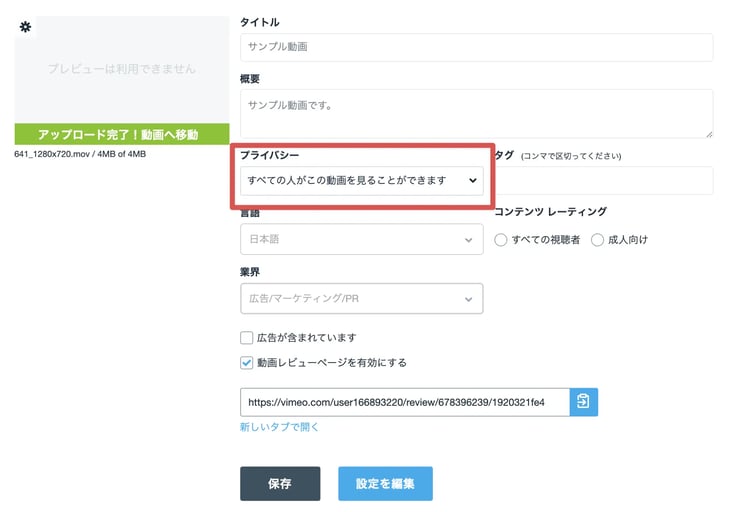
これで動画のアップロードは完了です。管理画面にうつり、動画がアップロードできているか確認してください。
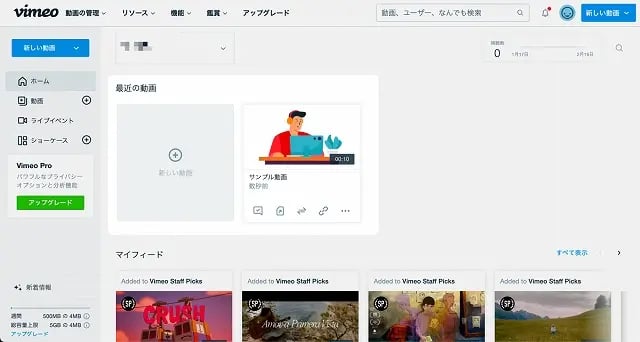
なお、有料プランのみの機能ですが、Vimeoは動画の公開範囲の設定が細かく行えます。動画にパスワードをかけて視聴者を限定したり、特定のドメインにしか動画の埋め込みを許可しない設定などを行うことで、コンテンツを必要な視聴者のみに届けることが可能です。
Vimeoの動画を公開する方法
Vimeoに動画をアップロードしたら、次のような方法で動画を拡散させましょう。
- 動画URLの共有
- サイトに直接埋め込む
- SNSに公開する
手順をそれぞれ解説します。
動画URLの共有
動画のURLを共有するには、まずURLを取得する必要があります。動画ページの「リンク共有」ボタンをクリックして、「コピー」ボタンを押してください。
コピーしたURLをメールやSNSなどで共有すれば、URLを受け取った人が動画を閲覧することができます。
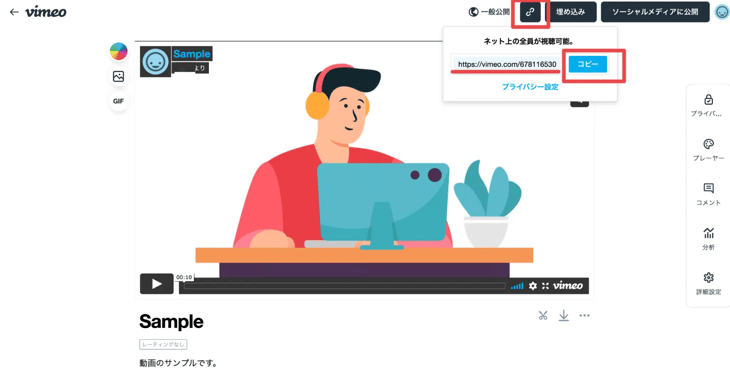
サイトに直接埋め込む
Webサイトに動画プレイヤーを直接埋め込む方法を解説します。
まず「埋め込み」ボタンをクリックして、iframeタグを取得します。レスポンシブ対応にするか任意のサイズに固定するかを選び、「埋め込みコードをコピー」ボタンをクリックしてiframeタグをコピーします。
コピーしたタグをWebサイト内のhtmlのテキストに貼り付ければ、Vimeoの動画プレイヤーをサイト内に埋め込むことができます。
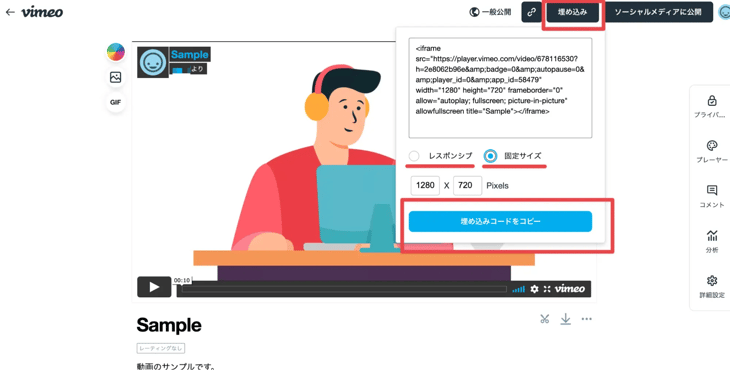
SNSに公開する
アップロードした動画をVimeoからSNSに公開できます。「ソーシャルメディアに公開」ボタンを押し、配信先のSNSにチェックを入れましょう。複数のSNSへの同時公開も可能です。
接続可能なSNSは以下の通りです。
- YouTube
- Shopify
- TikTok For Business
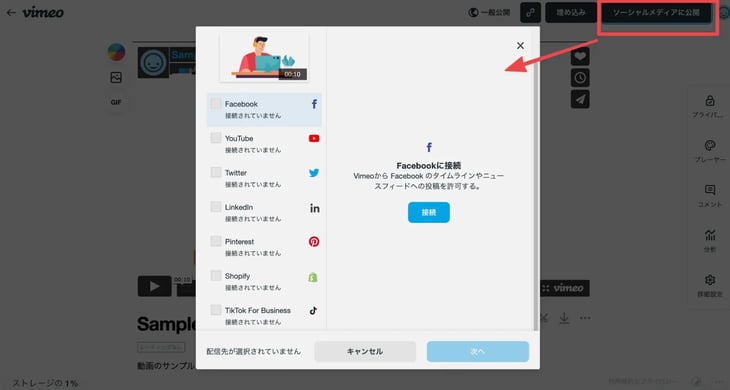
その他Vimeoの操作方法
ここでは、アップロードした動画を他の動画に変更したり、動画を削除する方法について解説します。
動画の置き換え
Vimeoでは動画のURLやコメントなどを残したまま、アップロードした動画だけを置き換えることが可能です。
管理画面から動画ページを開き、「詳細設定」をクリックします。
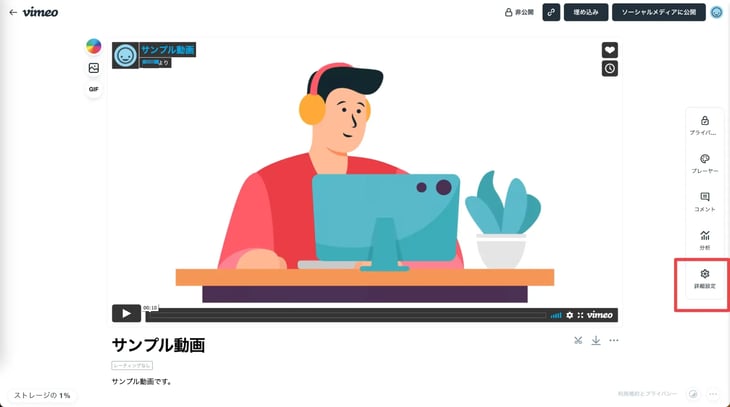
「共同作業ツール」をクリックしてプルダウンメニューから「バージョン」を選択し、「動画を置き換える」ボタンをクリックします。選択した動画がアップロードされたら、動画の置き換えは完了です。
ただし、SNSに同時公開した場合、Vimeoで動画の置き換えをしても他のSNSに公開した動画は置き換えられない点に注意しましょう。他のSNSの動画を置き換えたければ、公開済みの動画を削除して再度動画のアップロードを行うことをおすすめします。
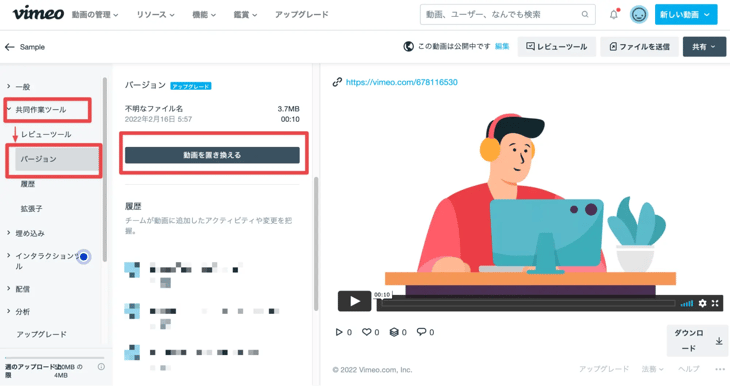
動画の削除
アップロードした動画を削除する手順を解説します。
動画の管理画面から、削除したい動画の「三点リーダー」ボタンをクリックし、プルダウンメニューから「削除」を選択します。
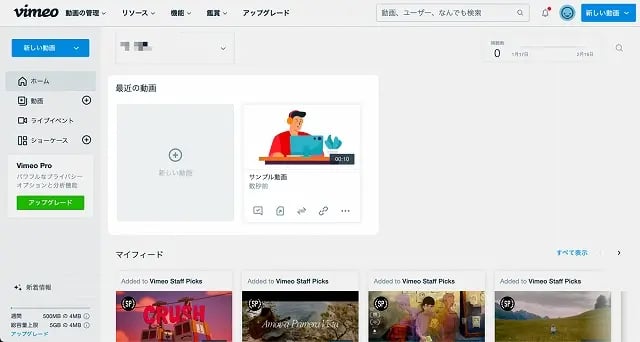
確認のダイアログが出てくるので、「削除」ボタンをクリックすれば動画の削除は完了です。
トラブルが起きた場合の対処方法
Vimeoでよくあるトラブルについて解説します。対処法もご紹介しますので、困った時はぜひお試しください。
ログインができない
作成したVimeoアカウントにログインできない場合は、次の2つの対処法をお試しください。
メールアドレスとパスワードを確認
メールアドレスやパスワードに間違いがないかどうかもう一度確認します。入力の際は以下の点に注意しましょう。
- caps lockが有効になっていないか
- コピーアンドペーストの際に空白までコピーされていないか
パスワードを忘れてしまった場合はパスワードのリセットができるので、再発行の手続きをします。Vimeoに登録したメールアドレスがわからなくなった場合は、Vimeoのサポートチームに問い合わせをしましょう。
閲覧履歴やCookie、キャッシュの削除
Vimeoにログインできない場合、PCやスマートフォンに保存されているWebサイトのデータがなんらかの原因でログインを妨げている可能性があります。使用しているブラウザの閲覧履歴、Webサーバーから発行されるCookie、一時保存されたキャッシュをすべて消去して、再度ログインを試みましょう。
アップロードに失敗する
動画のアップロードに失敗した場合、再度アップロードをお試しください。ほとんどの場合、アップロードのやり直しで問題は解決します。
再アップロードでも解決しない場合は、以下のことをお試しください。
- 現在使用しているブラウザを最新バージョンにアップデートする
- 他のブラウザを使用する
- ブラウザの拡張機能や広告ブロックツールをオフにする
- 多くの通信が発生しているソフトやアプリを終了する
アップロードが進まない場合、通信速度が遅くなっていることも考えられます。通信機器の再起動やアップロードの時間帯を変更して、通信環境を改善しましょう。
有料プランで利用可能な機能
Vimeoの無料プランでも動画のアップロードや置き換えは可能ですが、限られた機能しか備わっていません。ビジネスでの利用を考えると、有料プランを契約する方が顧客に対して最適な配信方法やアプローチを取ることができます。
有料プランで利用できる機能は以下の通りです。
|
Basic |
Plus |
Pro |
Business |
Premium |
|
|---|---|---|---|---|---|
| 月額料金 |
無料 |
700円 |
2,000円 |
5,000円 |
7,500円 |
| 共同作業ツール |
× |
× |
○ |
○ |
○ |
| 埋め込み設定 |
○ |
○ |
○ |
○ |
○ |
| 分析機能 |
× |
○ |
○ |
○ |
○ |
| 動画の販売 |
× |
× |
○ |
○ |
○ |
| ライブ配信 |
× |
× |
× |
× |
○ |
参考:Vimeoのプラン
それぞれ解説します。
共同作業ツール
Pro以上の有料プランでは他の人をチームメンバーとして招待し、複数人で共同編集できます。動画へのコメントや修正依頼などを同じ管理画面で共有できるので作業がスムーズに進みます。
招待されたチームメンバーは置き換えた動画の古いバージョンを見ることができ、アップロードした動画に対して誰がいつどのような変更を加えたかも履歴に残ります。複数人で動画の管理をする際は、共同作業ツールを利用することによって作業の効率化がはかれます。
動画プレイヤーの埋め込み設定
無料プランでも埋め込みプレイヤーは利用可能ですが、プレイヤーのサイズ、テキストや再生バーの色の変更などの基本的な設定しかできません。
有料プランではさらに細かい設定が可能です。たとえば、埋め込みプレイヤーの各ボタンやロゴの表示/非表示を選択して、Webサイトに溶け込むように動画を埋め込むことが可能です。
また、動画再生の終了後に表示される内容のカスタマイズも可能です。リンク付きのボタンを表示して自社のWebサイトや商品ページに誘導したり、お問い合わせフォーム画面を表示させたりできます。動画視聴後の熱が冷めないうちに次の行動を促すことで、コンバージョンを増やす効果が期待できます。
分析機能
有料プランではアップロードした動画の詳細な分析が可能です。Pro以上のプランでは視聴時間やエンゲージメント数を視覚的に確認したり、地域や都市別の視聴状況を分析できる機能を備えています。また、Businessプラン以上ではGoogle Analyticsと連携してWebサイトに埋め込んだ動画の分析ができ、Premiumプランではライブ配信中の視聴数と視聴時間をリアルタイムに追跡することも可能です。
自分のアカウントによる視聴履歴などは分析結果から除外されるため、ユーザーの視聴履歴のみを分析できる点もVimeoの分析機能のメリットといえます。
動画の販売
Pro以上のプランでは動画の販売が可能です。動画配信からオンライン決済までワンストップで行うことができるため、商用利用するのに便利な方法です。ただし、Vimeoで動画を販売した際、売上の10%が手数料として引かれる点には注意しましょう。
ライブ配信
有料のVimeo Premiumプランのみになりますが、Vimeoでライブ配信の機能を利用できます。右上の「新しい動画」をクリックし、プルダウンリストから「ライブ配信を開始」を選択後、「スタート」ボタンをクリックしましょう。
動画をアップロードするときと同じように、ライブ配信の日時やプライバシー設定、Webサイトへの埋め込み、同時配信をするSNSを選択します。ライブ配信直前にはプレビュー画面で配信テストも可能です。
配信中はライブチャットやアンケートなどの機能を利用し、ユーザーや顧客との関係を深めることができます。フルHD画質でライブ配信を行った後は、最大4K画質で自動的にアーカイブされます。
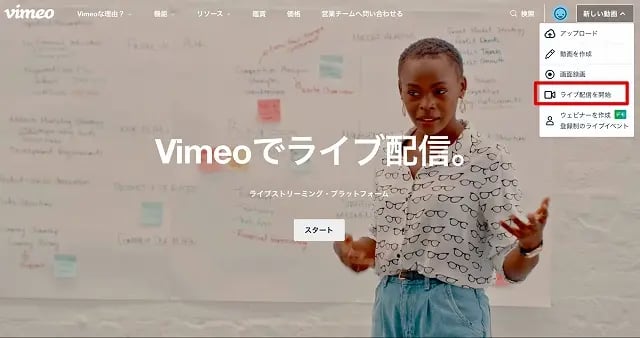
Vimeoの使い方を理解して目的に合わせた動画配信を
Vimeoのアカウント作成方法や動画アップロードの手順などの操作方法、トラブルの対処法、有料プランで使える機能を解説しました。
Vimeoは動画公開の範囲が細かく設定できるため、視聴者を限定したい場合に便利です。また、有料プランであれば複数人で動画を管理でき、企業のチームとして動画運用するのに適しています。
まずは無料版で基本的な機能に触れつつ、自社の目的に合わせて最適な有料プランの契約も検討しましょう。
